Go tapa Cruthaigh, Úsáid, Athainmnigh, agus Scrios Leabharmharcanna in Outlook
Is féidir leis a bheith tedious a bheith ag seoladh ríomhphoist fhada nó ag cuardach rannóga ar leith i do theachtaireacht cumadóireachta. Mar sin féin, leis an Leabharmharc feidhm arna soláthar ag Kutools le haghaidh Outlook, is féidir leat codanna sonracha de do ríomhphoist a mharcáil, a rochtain agus a bhainistiú go tapa, cosúil le doiciméad Word. San Airteagal seo, déanfaimid tú a threorú trí na céimeanna chun na leabharmharcanna seo a chruthú, a úsáid, a athainmniú agus a scriosadh gan uaim.

Tar éis íoslódáil agus a shuiteáil Kutools le haghaidh Outlook, Cliceáil Kutools > Pane sa fhuinneog Teachtaireacht. Is féidir leat a fheiceáil a Pána Kutools Beidh teacht amach ag an taobh deas den fhuinneog. Déan nascleanúint go dtí an Leabharmharc cluaisín. Féach an pictiúr:
 |
 |
 |
Cruthaigh leabharmharcanna go tapa in Outlook
Chun leabharmharcanna a chruthú ag baint úsáide as an Leabharmharc feidhm de Kutools le haghaidh Outlook, déan mar a leanas le do thoil:
1. Sa fhuinneog teachtaireachta cumadóireachta, roghnaigh an t-ábhar a shábhálfaidh tú mar an chéad leabharmharc i gcorp na teachtaireachta.

2. Faoi Leabharmharc tab na Pána Kutools, Cliceáil ar an  Cuir leabharmharc isteach cnaipe.
Cuir leabharmharc isteach cnaipe.
3. Sa popping suas Cuir leabharmharc isteach bosca dialóige, cuir isteach ainm sa Ainm leabharmharc bosca.

4. Cliceáil OK. Is féidir leat a fheiceáil gur cruthaíodh an chéad leabharmharc go rathúil.

5. Déan na céimeanna thuas arís chun tuilleadh leabharmharcanna a chruthú de réir mar is gá.

- Ní féidir leis an ainm leabharmharc ach litreacha Béarla, carachtair Sínise, uimhir agus líne a chur san áireamh, ach ní féidir tús a chur le huimhreacha ná líne a chur faoi. Mura gcomhlíonann d’ainm leabharmharc na caighdeáin, bosca dialóige rabhaidh ó Kutools le haghaidh Outlook le feiceáil. Féach ar an scáileán thíos.
- Déantar na leabharmharcanna a chruthaigh tú a shórtáil in ord aibítre.

Bain úsáid as leabharmharcanna go tapa in Outlook
Chun na leabharmharcanna atá cruthaithe agat in Outlook a úsáid ionas gur féidir leat léim go dtí na codanna sonracha den chorp teachtaireachta go tapa, déan mar a leanas le do thoil:
I gcorp na teachtaireachta a chruthaigh tú leabharmharcanna, téigh go dtí an Leabharmharc tab na Pána Kutools. Cliceáil ar na heintitis leabharmharc chun léim chuig áiteanna sa chorp teachtaireachta atá uait.

Athainmnigh leabharmharcanna go tapa in Outlook
Chun na leabharmharcanna in Outlook a athainmniú, déan mar a leanas le do thoil:
1. Faoi Leabharmharc tab na Pána Kutools, aimsigh agus cliceáil ar an gcéad leabharmharc is mian leat a athainmniú.

2. Cliceáil ar an  Athainmnigh leabharmharc cnaipe. Nó is féidir leat right-click ar an leabharmharc, ansin cliceáil Athainmnigh leabharmharc ón roghchlár anuas.
Athainmnigh leabharmharc cnaipe. Nó is féidir leat right-click ar an leabharmharc, ansin cliceáil Athainmnigh leabharmharc ón roghchlár anuas.

3. Sa popping suas Athainmnigh leabharmharc bosca dialóige, cuir isteach ainm sa Ainm bosca.
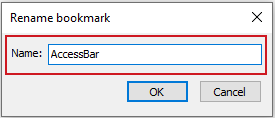
4. Cliceáil OK. Is féidir leat a fheiceáil gur athainmníodh an chéad leabharmharc go rathúil.

5. Déan na céimeanna thuas arís chun tuilleadh leabharmharcanna a athainmniú de réir mar is gá.


Scrios go tapa leabharmharcanna in Outlook
Chun leabharmharcanna a scriosadh in Outlook, déan mar a leanas le do thoil.
1. Faoi Leabharmharc tab na Pána Kutools, aimsigh an chéad leabharmharc is mian leat a scriosadh. Cliceáil ar an  Scrios cnaipe ar thaobh na láimhe deise den eintiteas leabharmharc.
Scrios cnaipe ar thaobh na láimhe deise den eintiteas leabharmharc.

Nó is féidir leat right-click ar an leabharmharc, ansin cliceáil Scrios leabharmharc ón roghchlár anuas.

2. Sa Popping suas Kutools le haghaidh Outlook bosca dialóige, cliceáil an OK cnaipe.
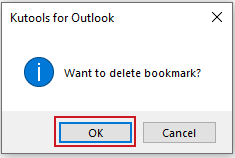
3. Is féidir leat a fheiceáil gur scriosadh an chéad leabharmharc go rathúil.

4. Déan an méid thuas arís chun tuilleadh leabharmharcanna a scriosadh de réir mar is gá.
Más mian leat gach leabharmharc a scriosadh uair amháin do chách, is féidir leat right-click ar aon leabharmharc, ansin cliceáil Scrios Uile ón roghchlár anuas. 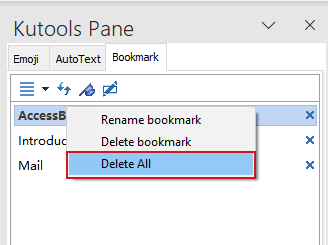
- Is féidir leat an méid a aistriú nó a athrú Pána Kutools mar is maith leat. Níl ort ach cliceáil ar an
 Roghanna Pána Tasc cnaipe, ansin cliceáil Bog or Athraigh méid ón roghchlár anuas.
Roghanna Pána Tasc cnaipe, ansin cliceáil Bog or Athraigh méid ón roghchlár anuas.

Imithe atá na laethanta ina scrollaigh gan stad trí ríomhphoist ag cuardach sonraí sonracha. Leis an Leabharmharc feidhm de Kutools le haghaidh Outlook, is féidir leat a mharcáil go héifeachtach agus léim chuig rannóga beachta, ag feabhsú do nascleanúint ríomhphoist agus táirgiúlacht. Cuimhnigh, cosúil le haon uirlis, dá mhéad a úsáideann tú í, is amhlaidh is nádúrtha a bheidh sé. Mar sin, cuir tús le leabharmharcáil agus déan do thaithí Outlook níos réidhe ná riamh!
Uirlisí Táirgiúlachta Oifige is Fearr
Kutools le haghaidh Outlook - Níos mó ná 100 Gnéithe cumhachtacha chun do Outlook a shárú
🤖 Cúntóir Ríomhphoist AI: Ríomhphoist pro toirt le draíocht AI - aon-cliceáil chun freagraí genius, ton foirfe, máistreacht ilteangach. Trasfhoirmigh ríomhphost gan stró! ...
📧 Uathoibriú Ríomhphoist: As Oifig (Ar fáil do POP agus IMAP) / Sceideal Seol Ríomhphoist / Auto CC/BCC de réir Rialacha Agus Ríomhphost á Sheoladh / Auto Ar Aghaidh (Ardrialacha) / Beannacht Auto Cuir leis / Scoilt Ríomhphoist Ilfhaighteoirí go huathoibríoch i dTeachtaireachtaí Aonair ...
📨 Bainistíocht Ríomhphost: Ríomhphoist a Athghairm go héasca / Bloc Ríomhphoist Scam ag Ábhair agus Daoine Eile / Scrios Ríomhphoist Dúblacha / Cuardach Casta / Comhdhlúthaigh Fillteáin ...
📁 Ceangaltáin Pro: Sábháil Baisc / Baisc Dícheangail / Comhbhrú Baisc / Auto Sábháil / Auto Dícheangail / Comhbhrúite Auto ...
🌟 Draíocht Chomhéadain: 😊Níos mó Emojis Pretty and Cool / Treisiú Do Tháirgiúlacht Outlook le Radhairc Tabbed / Íoslaghdaigh Outlook In ionad Deiridh ...
???? Wonders aon-cliceáil: Freagair Gach Duine le Ceangaltáin Isteach / Ríomhphoist Frith-Iascaireachta / 🕘 Taispeáin Crios Ama an tSeoltóra ...
👩🏼🤝👩🏻 Teagmhálaithe & Féilire: Baisc Cuir Teagmhálacha Ó Ríomhphoist Roghnaithe / Roinn Grúpa Teagmhála ar Ghrúpaí Aonair / Bain Meabhrúcháin Breithlá ...
Thar Gnéithe 100 Fan le do Thaiscéalaíocht! Cliceáil Anseo le Tuilleadh Amach.


Clár ábhair
- Cruthaigh leabharmharcanna go tapa in Outlook
- Bain úsáid as leabharmharcanna go tapa in Outlook
- Athainmnigh leabharmharcanna go tapa in Outlook
- Scrios go tapa leabharmharcanna in Outlook
Kutools le haghaidh Outlook
Tugann sé 100+ gnéithe casta go Outlook